Примітка.: Ця стаття зробила свою роботу та скоро буде видалена. Щоб не з’являлися повідомлення "Сторінку не знайдено", ми видаляємо посилання, про які знаємо. Якщо ви створили посилання на цю сторінку, видаліть їх. Так ми разом зробимо Інтернет кращим.
Можна настроїти текст покажчика місця заповнення для певного елемента керування вмістом, доданого до онлайнової форми. Інструкції замінюються вмістом, коли хтось використовує форму.
Щоб дізнатися про те, як використовувати елементи керування для створення форм заповнення, перегляньте статтю створення форм, які користувачі повні або друкувалися в програмі Word.
Перш ніж керувати елементами керування вмістом, на стрічці має відображатися вкладка розробник .
Відображення вкладки "розробник"
-
Послідовно виберіть елементи Файл > Параметри > Настроювання стрічки.
-
Праворуч у розділі настроювання стрічкиу списку основні вкладкивстановіть прапорець розробник , а потім натисніть кнопку OK.
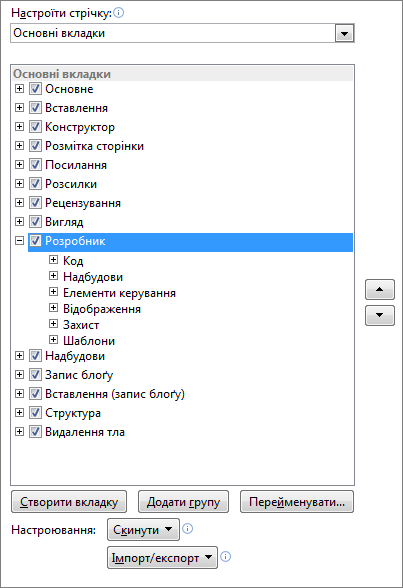
-
Натисніть кнопку Microsoft Office

-
Виберіть категорію Найуживаніші.
-
Установіть прапорець Відображення вкладки «Розробник» на стрічці й натисніть кнопку ОК.
Додавання тексту інструкцій до форми
-
На вкладці Розробник у групі Елементи керування натисніть кнопку Режим конструктора.
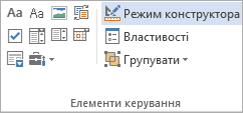
-
Якщо елемент керування вмістом ще не додано до документа, клацніть у тому місці, де має відображатися елемент керування, а потім клацніть елемент керування, щоб додати його.
-
Клацніть елемент керування вмістом, у якому потрібно змінити текст покажчика місця заповнення, і відредагуйте та відформатуйте його належним чином.

-
Якщо потрібно, щоб елемент керування вмістом зниквся, коли користувачі певного вмісту замінять ваші вказівки в елементі керування "форматований текст" або "текст", у групі елементи керування натисніть кнопку Властивості , а потім виберіть пункт видалити елемент керування вмістом, коли під час редагування вмісту установлено прапорець.










